Probar la velocidad de Wi-Fi puede ser sorprendentemente difícil. La mayoría de las aplicaciones y sitios web que encontrará (¡incluidos artículos que explican cómo probar Wi-Fi!) Son en realidad comprobadores de velocidad de Internet o de banda ancha que solo le indican qué tan rápida es su conexión con su ISP.
Claro, ellos ‘prueban’ su Wi-Fi como parte de la conexión a Internet, pero no le dirán qué tan rápido es el Wi-Fi de su hogar. Los números que verá serán, por lo general, las velocidades de carga y descarga de su banda ancha, que generalmente es más lenta que la velocidad de la conexión inalámbrica entre, por ejemplo, su teléfono y su enrutador.
Pero hay formas de probar la velocidad de Wi-Fi, que explicaremos a continuación.
Probar la velocidad es útil por varias razones:
- Le dice exactamente qué tan rápida es la conexión de un dispositivo en particular
- Le dice qué tan rápido es su Wi-Fi en varios lugares de su hogar para que pueda encontrar ‘puntos negros de Wi-Fi’ y repararlos
- Puede confirmar o eliminar Wi-Fi es el problema con una conexión lenta a Internet
Cómo probar la velocidad de Wi-Fi con una aplicación
Como se mencionó, hay muchas aplicaciones que afirman probar la velocidad de Wi-Fi. No los he instalado ni probado todos. Pero he probado muchos que, en realidad, solo pudieron decirme qué tan rápido era mi Internet. Eso no es puramente velocidad Wi-Fi. Esa es la velocidad de Internet, que es algo diferente.
Se refiere a la velocidad de conexión entre su dispositivo y su proveedor de servicios de Internet. Si desea probar eso, aquí le mostramos cómo verificar su velocidad de Internet.
Aquí, la misión es averiguar la velocidad de conexión entre su enrutador, o cualquier dispositivo que suministre Wi-Fi en su hogar, a un dispositivo Wi-Fi como un teléfono, computadora portátil o tableta.
La aplicación que necesita se llama Prueba de velocidad WiFi de Zoltan Pallagi. También probará su velocidad de Internet si así lo desea. Desafortunadamente, solo está disponible para Android, no para iOS. Si tiene un iPhone, instale Wi-Fi SweetSpots, que funciona de manera similar y también le permite ver la velocidad promedio a lo largo del tiempo.
Antes de comenzar, asegúrese de que su teléfono esté conectado a la red Wi-Fi que desea probar. Eso puede parecer obvio, pero es posible que desee probar las redes de 2.4GHz y 5GHz si su enrutador las transmite como redes separadas.
Inicie la aplicación y deslícese hacia la derecha hasta la pantalla de prueba. Debería ver dos interruptores de palanca hacia la parte inferior: prueba de WiFi y prueba de Internet.
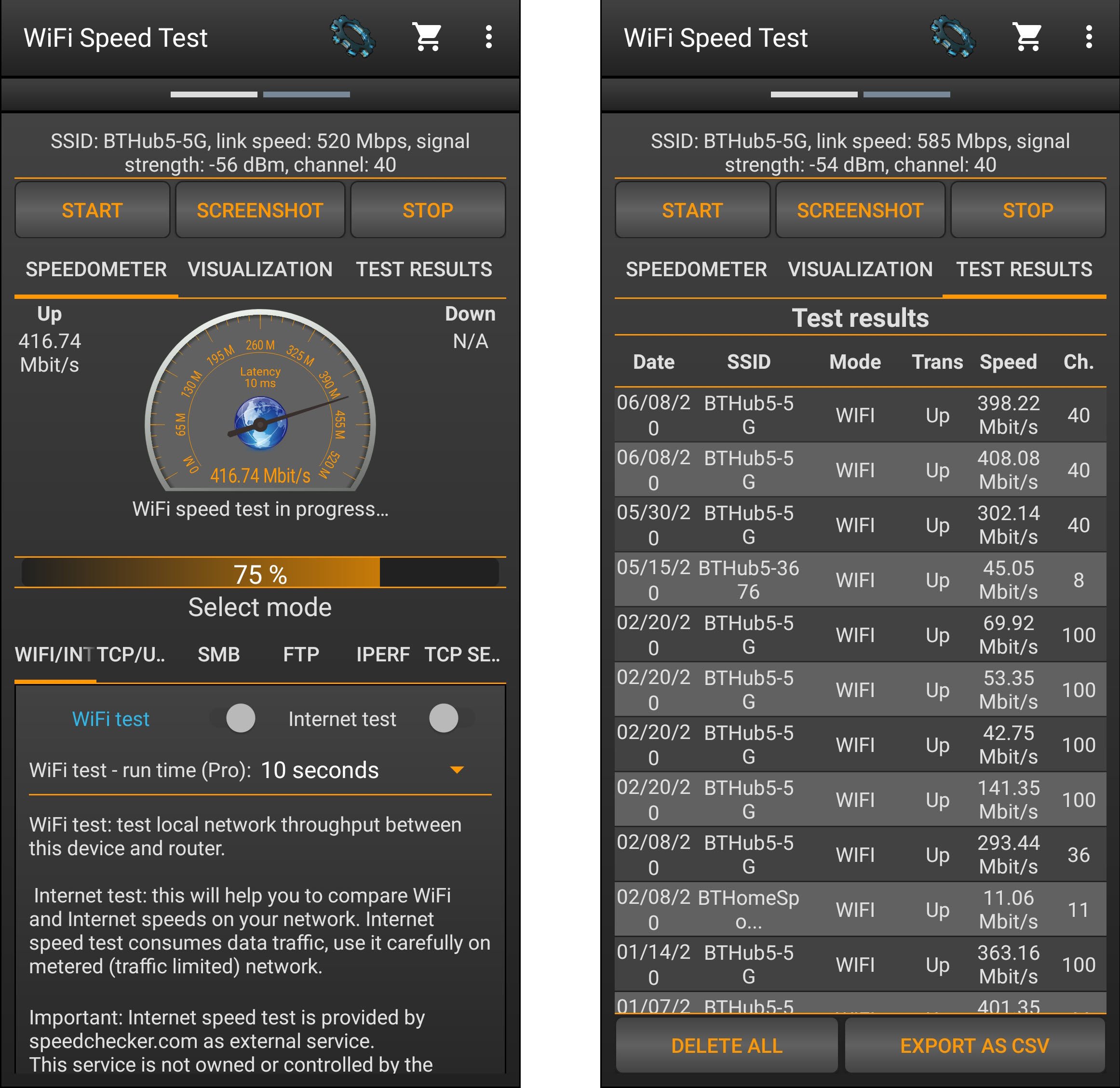
Apague la prueba de Internet y luego toque el botón INICIO en la parte superior. Los datos se transferirán durante 10 segundos y verá la velocidad actual en el velocímetro.
Repita la prueba en diferentes habitaciones o a diferentes distancias de su enrutador para comparar velocidades. Los resultados se guardan para que pueda verlos más tarde en la pestaña RESULTADOS DE LA PRUEBA.
Es cierto que no es una aplicación bonita, pero hace el trabajo.
Esta aplicación también le dirá la intensidad de la señal de su Wi-Fi en cualquier lugar de su hogar. Esto es lo que necesita saber sobre las cifras de dBm que se informan, así como sobre cómo verificar los mismos valores en un iPhone.
¿Qué tan rápido debería ser mi Wi-Fi?
Bueno, no espere que sea la velocidad estampada en la caja de su enrutador. Esos ‘AC1200’ y estándares similares son máximos teóricos y en el mundo real, con interferencias y obstáculos como paredes, pisos, puertas y ventanas en el camino, suele ser mucho menor.
Sin embargo, siempre que el resultado sea más rápido que la velocidad de su conexión a Internet, debería estar bien. Nunca querrás que la velocidad de tu Wi-Fi sea más lenta, y ciertamente no querrás que sea más lenta que unos 20 Mbps (megabits por segundo).
La transmisión de video HD desde Internet generalmente requiere un mínimo de aproximadamente 2.5 Mbps, y eso salta a aproximadamente 40 Mbps para UHD (4K). Para obtener más detalles, consulte ¿Cuáles son las buenas velocidades de carga y descarga?
Incluso el Wi-Fi 802.11n de la vieja escuela debería ser más rápido que 40 Mbps, y los enrutadores 802.11ac más modernos deberían ofrecer entre 200 y 600 Mbps. No olvide que su velocidad estará limitada por el dispositivo más lento, ya sea su teléfono o su enrutador. Entonces, incluso si está justo al lado de su enrutador cuando realiza la prueba, que es donde obtendrá la velocidad más rápida, será limitada si su teléfono solo tiene Wi-Fi 802.11n pero su enrutador es una nueva red Wi-Fi. Dispositivo Fi 6.
Si se pregunta cómo se compara eso con los megabytes por segundo, simplemente divida su resultado entre 8, que se convierte de megabits a megabytes.
¿Cómo puedo probar la velocidad de Wi-Fi en Windows?
Si no tiene un teléfono Android o desea probar específicamente la velocidad de Wi-Fi de su computadora portátil, escriba Panel de control en la barra de búsqueda de Windows 10.
Haga clic en Panel de control y luego vaya a Redes e Internet> Centro de redes y recursos compartidos> Cambiar la configuración del adaptador.
Haga doble clic en la conexión Wi-Fi de la lista (debería ser obvio cuál es) y en la ventana que se abre verá un campo llamado Velocidad. La cifra al lado de esto fluctuará, pero debería ser un buen indicador de qué tan rápida es la conexión a su enrutador.
Para una prueba más precisa, conecte una segunda computadora portátil o PC a su enrutador con un cable de red y copie un archivo de su computadora portátil a la PC, cronometrando cuánto tiempo toma. Deberá habilitar el uso compartido para ‘ver’ la otra PC o computadora portátil desde la computadora portátil que desea probar. Esto se encuentra en Centro de redes y recursos compartidos> Configuración avanzada de uso compartido.
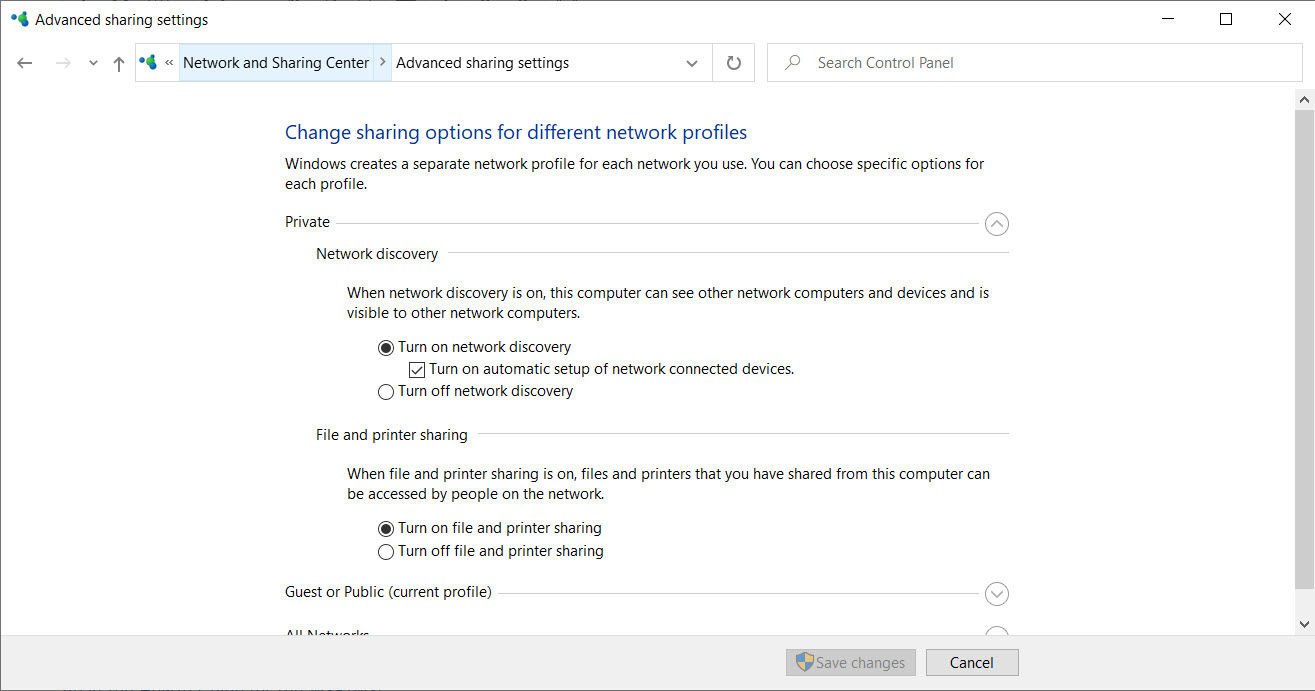
Por lo general, uso un archivo de video de 500 MB para probar, y si desea ser más científico, en lugar de usar el Explorador de archivos de Windows para copiar el archivo, use un símbolo del sistema y el comando xcopy.
Ahora use el tamaño exacto del archivo en MB y divídalo por la cantidad de segundos que el archivo tardó en copiarse y tendrá su velocidad de Wi-Fi en MB / s. Multiplíquelo por ocho para obtener la cifra en megabits por segundo.
Por ejemplo: 500 ÷ 24 = 20,83 MB / s. 20,83 x 8 = 166,7 Mb / s.
También le gustaría saber cómo probar la batería de su computadora portátil.
